Recuperare foto dalle fotocamere digitali (smartphone compresi)
Aggiornato il:
Photo Recovery, tra i migliori programmi per recuperare foto e immagini da macchine fotografiche, cellulari, smartphone e penne USB
 Quando si eliminano le foto per fare spazio nella memoria dello smartphone o delle fotocamere digitali, non si ha più la possibilità di recuperare le fotografie in una sorta di "cestino dei file" come avviene in Windows o Mac; questo significa che una volta premuto il tasto "cancella" sul dispositivo portatile o sulla fotocamera, la foto sparisce e non ci sono opzioni per ripristinarle e farle tornare visibili in maniera semplice. Le foto cancellate però non sono del tutto perse: esse sono ancora nella memoria, pronte per essere soprascritte da nuovi file che verranno generati.
Quando si eliminano le foto per fare spazio nella memoria dello smartphone o delle fotocamere digitali, non si ha più la possibilità di recuperare le fotografie in una sorta di "cestino dei file" come avviene in Windows o Mac; questo significa che una volta premuto il tasto "cancella" sul dispositivo portatile o sulla fotocamera, la foto sparisce e non ci sono opzioni per ripristinarle e farle tornare visibili in maniera semplice. Le foto cancellate però non sono del tutto perse: esse sono ancora nella memoria, pronte per essere soprascritte da nuovi file che verranno generati. Per poter quindi recuperare le foto cancellate dovremo utilizzare un metodo di recupero dei file che riconosca la presenza delle foto nella scheda di memoria ripristinandole anche se sono state eliminate (entro un determinato lasso di tempo).
Scopriamo insieme i migliori metodi per recuperare le foto cancellate su smartphone e fotocamere digitali.
Come recuperare le foto cancellate
Il successo dell'operazione di recupero dipende da una serie di fattori, ma, soprattutto, dipende da quanto è stata usata la fotocamera digitale dopo aver eliminato alcune immagini. Come avevamo accennato nell'introduzione le foto cancellate non vengono subito eliminate fisicamente, ma lo spazio loro assegnato viene etichettato come scrivibile quindi ogni nuovo scatto effettuato potrebbe portare alla cancellazione di una foto o di parti di foto cancellate.Quindi il tempismo è tutto: ritrovare fotografie cancellate dopo aver riempito più volte la memoria con nuovi scatti potrebbe essere quasi impossibile, mentre agire pochi minuti dopo la cancellazione accidentale permette di solito un buon recupero. Vediamo insieme i migliori programmi gratuiti che possiamo utilizzare su PC per recuperare le foto cancellate.
Sistema cloud di Google e Apple
Se le foto sono state cancellate dallo smartphone o dal tablet Android o su uno dei dispositivi Apple, il recupero potrebbe essere più semplice di quel che crediamo!Per prima cosa controlliamo se le foto cancellate sono ancora presenti nei rispettivi cloud: infatti cancellare le foto dall'app Galleria non intaccherà gli scatti già caricati sul cloud, che potranno quindi essere visionate e ripristinate velocemente.
Su un dispositivo Android dovremo controllare l'app Google Foto e scorrere tra i vari album, mentre su iPhone o iPad possiamo accedere alle foto cancellate aprendo l'app Foto, cliccando in basso su Album, scorrendo nella pagina e aprendo la voce Eliminati di recente.

Se non troviamo le foto cancellate sul nostro smartphone o tablet Android (magari perché utilizziamo proprio Google Foto come app galleria), possiamo accedere alle foto cancellate aprendo l'app, premere in alto a sinistra sull'icona con le tre linee e successivamente pigiare su Cestino.

Per approfondire l'uso del cloud per salvare le foto online vi raccomandiamo di leggere le nostre guide App Google Foto con backup illimitato da Android, iPhone e PC e Come funziona iCloud per foto, rubrica e backup su iPhone e iPad.
Recuva
Uno dei migliori programmi che possiamo utilizzare per recuperare le foto cancellate accidentalmente è Recuva, dalla stessa software house di CCleaner.
Una volta scaricato e installato il programma apriamolo per avviare la procedura guidata di recupero.
Selezioniamo nella finestra di scelta del tipo di file Immagini e facciamo clic su Avanti per aprire la schermata dove scegliere il percorso del dispositivo su cui vogliamo recuperare le foto cancellate (lo smartphone, la fotocamera o la scheda di memoria già connessi al PC); possiamo utilizzare sia In una posizione specifica sia Su card multimediale o iPod.

Una volta specificato il percorso facciamo clic su Avanti e nella schermata finale selezioniamo Scansione approfondita per ottenere un recupero molto efficace (a scapito della velocità di scansione, che sarà decisamente più lenta).
Al termine della scansione il programma ti mostrerà tutti i file immagine che è riuscito a recuperare dal percorso fornito, indicandoti la capacità di recupero del singolo file con dei colori (verde pienamente recuperabile, giallo abbastanza recuperabile, arancione scarsamente recuperabile e rosso irrecuperabile). Selezioniamo i file da recuperare (magari aiutandoci con l'anteprima degli stessi) e clicchiamo su Recupera per salvare i file cancellati in un nuovo percorso.
Digicam Photo Recovery
Tra i migliori software di recupero di fotografie c'è Digicam Photo Recovery, un programma gratuito e molto semplice che permette di ritrovare i file immagine cancellati da penne USB, schede di memoria, fotocamere e smartphone che possono essere collegati al PC.
Il programma riconosce il dispositivo collegato al computer allo stesso modo in cui esso viene indicato in Esplora risorse su Windows, quindi basta selezionare il dispositivo da cui vogliamo recuperare le foto nel menu a tendina e premere il tasto Trova le mie immagini per avviare il processo di recupero. Rispetto altri programmi simili, Digcam Photo Recovery è davvero semplice da usare per chiunque visto che basta un tasto per avviare il completo recupero delle immagini cancellate. Il programma rileva e riconosce la maggior parte di dispositivi di archiviazione USB, smartphone Android e macchine fotografiche. Dopo aver premuto il tasto Trova le mie immagini Digicam chiede di indicare la cartella in cui salvare le foto che saranno eventualmente recuperate. È possibile interrompere il recupero in qualsiasi momento premendo sul pulsante Annulla.
Photorec
Se Digicam e Recuva dovessero fallire possiamo utilizzare un software opern source molto potente come Photorec.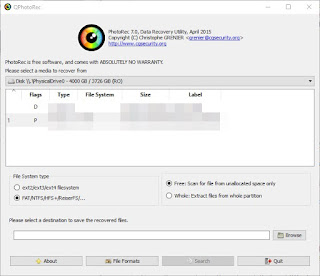
Con questo programma potremo recuperare praticamente qualsiasi tipo di immagine anche da dispositivi e memorie parzialmente danneggiate. Una volta scaricato è sufficiente installarlo sul PC ed avviare il programma ad interfaccia grafica qphotorec_win.exe, che avvia l'interfaccia creata ad hoc per il programma (che normalmente agisce a livello terminale).
Assicurandoci di aver collegato il dispositivo (smartphone o fotocamera digitale) o la scheda di memoria dal quale recuperare le foto cancellate, selezioniamo l'unità giusta tra quelle disponibili nella parte alta del programma, selezioniamo FAT/NTFS e Whole, indichiamo la cartella di recupero dei file facendo clic su Browse ed infine facciamo clic su Search.
La ricerca dei file immagine sarà abbastanza lenta, ma questo programma ha funzionato in molti casi anche su file system completamente danneggiati: difficile trovarne un altro così potente. Al termine della scansione avremo tutti i file immagine cancellati direttamente nella cartella indicata nella schermata d'avvio, non dovremo far altro che aprirla per vedere le foto recuperate.
DiskDigger
Un altro buon programma che possiamo utilizzare per recuperare le foto cancellate da cellulari e da macchine fotografiche digitali è DiskDigger, scaricabile gratuitamente.
Il programma è molto semplice da installare e da utilizzare: una volta installato su Windows non dovremo fare altro che aprirlo, selezionare l'unità o il dispositivo dove intendiamo recuperare le foto e fare clic su Avanti; indichiamo la cartella dove salvare i file recuperati e facciamo partire il processo di ripristino, che procederà abbastanza lentamente (visto il tipo di scansione profonda che effettua sul file system). Al termine avremo le nostre foto recuperate nella cartella indicata.
Lazesoft Recovery Suite
Tra i programmi più completi per recuperare file spicca sicuramente Lazesoft Recovery Suite.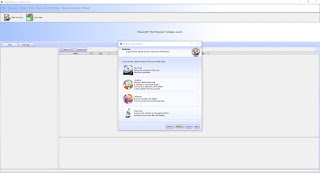
Nella suite che si aprirà possiamo utilizzare Data recovery, adatto ai nostri scopi visto che permette di recuperare i file cancellati per sbaglio utilizzando uno dei sistemi di recupero integrati (Fast Scan, Undelete o Deep Scan).
Scelta l'opzione preferita di recupero non dovremo far altro che selezionare la partizione o l'unità su cui agire (anche smartphone o memoria di una fotocamera) ed aspettare che la scansione termini. Alla fine potremo visualizzare tutti i file recuperati, procedendo al loro recupero.
Windows File Recovery
L'ultimo strumento che vale la pena citare in questa lista è Windows File Recovery di Microsoft, facile da usare, gratuito, automatico. L'unico difetto è che funziona solo a riga di comando.Conclusioni
Leggendo questa guida abbiamo sicuramente scoperto come possa essere difficile cancellare o perdere le nostre fotografie, specie se utilizziamo uno smartphone: in questo caso basterà configurare un servizio cloud con caricamento automatico per avere sempre una copia delle fotografie cancellate.Diverso il discorso per le macchine fotografiche digitali, le reflex o le microSD con fotografie cancellate per errore: in questi casi dovremo affidarci a uno dei programmi visti in alto e incrociare le dita!
Se non avevamo il cloud attivo per le foto su smartphone, possiamo tentare il recupero utilizzando una delle App per recuperare foto cancellate su Android e iPhone.
Sempre a tema di ripristino delle foto possiamo anche approfondire leggendo la nostra guida alle Migliori programmi per ripristinare foto.

Posta un commento